Reklamcılık
 Ağ ve bilgisayar adları, ilgili ortamdaki herkes tarafından görülebilir. Bu nedenle, mesaj göndermek, ağdaki diğer insanların kafasını karıştırmak veya inekliğinizi göstermek için harika konular yaparlar. Biraz eğlenebilecekseniz neden varsayılan bir SSID kullanın veya sıkıcı bir ad kuralına uyun?
Ağ ve bilgisayar adları, ilgili ortamdaki herkes tarafından görülebilir. Bu nedenle, mesaj göndermek, ağdaki diğer insanların kafasını karıştırmak veya inekliğinizi göstermek için harika konular yaparlar. Biraz eğlenebilecekseniz neden varsayılan bir SSID kullanın veya sıkıcı bir ad kuralına uyun?
2003 yılında ilk dizüstü bilgisayarımı aldığımdan beri, cihazlarıma bir yaşam amacı veya coğrafi bir hedefin adını verdim. Şu anki dizüstü bilgisayarım, henüz ziyaret etmediğim bir Kanada bölgesi olan Yukon adını taşıyor. Geleneği WiFi ağı ve taşınabilir hotspot adlarıyla sürdürdüm. Hiçbir zaman akıllıca bir nokta olmadı, bu sadece benim cihazlarımı kişiselleştirme yöntemimdi.
- Ailenizi ve arkadaşlarınızı doğru WiFi ağına yönlendirin.
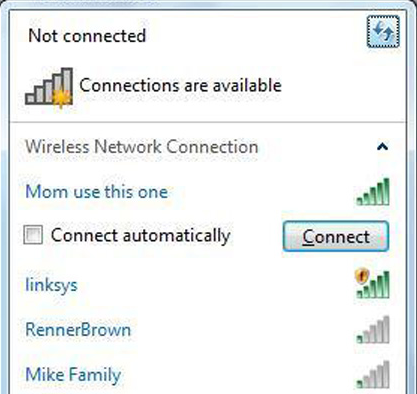
Sadece çok pragmatik olmayın ve şifreyi SSID aracılığıyla ifşa etmeyin. Bu istenmeyen misafirleri davet edebilir.
- Harika bir ağ adı seçin.
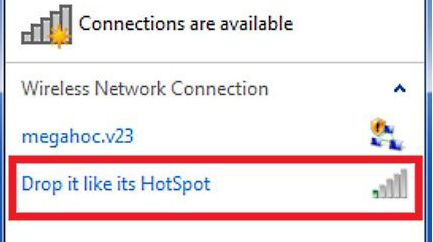

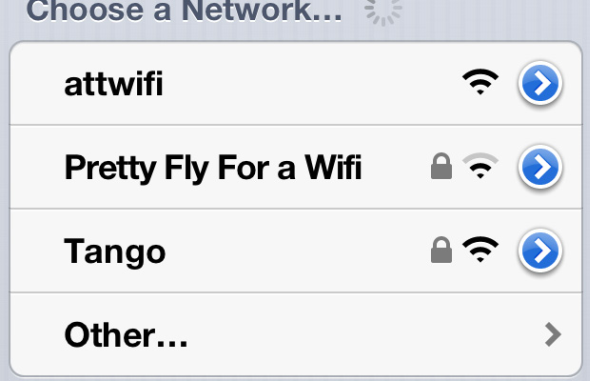
- Can sıkıcı komşunuza bir mesaj gönderin.

- Çok zeki komşuna bir mesaj gönder.

Kaptın bu işi. Hiç kimse ağınızı sizin kadar iyi bilemez. Biraz eğlenin ve uygun bir ağ adı bulun.
Daha harika WiFi adlarını şu adreste bulabilirsiniz: wifilol.
tabiki isteyebilirsin WiFi ağınızı gizleyin Wi-Fi Ağınızı Nasıl Gizler ve Görünmesini ÖnlersinizKablosuz ağlar, kablolu ağlardan daha az güvenlidir. Yönlendiricinizi gizlemek mi istiyorsunuz? İşte bunu nasıl yapacağınız ve neden yapmamanız gerektiği. Devamını oku güvenliği artırmak için. Özellikle de yeterince yetenekli bir komşuyu gerçekten kızdırmayı başardıysanız. WiFi'nizi kırın Bir Wi-Fi Ağını Kırmak Ne Kadar Kolaydır?Wi-Fi güvenliği önemlidir. Davetsiz misafirlerin değerli bant genişliğinize sırtını yaslamasını veya daha kötüsünü istemezsiniz. Wi-Fi güvenliğiyle ilgili birkaç yanlış anlama var ve biz bunları ortadan kaldırmak için buradayız. Devamını oku intikam için. Birinin olduğundan şüpheleniyorsanız WiFi'nizi çalmak Birinin WiFi'nizi Çaldığını Nasıl Kontrol Edebilirsiniz ve Bu Konuda Ne Yapabilirsiniz? Devamını oku , kilitle!
Akıllı Bilgisayar İsimleri
Bir arkadaşım yeni bir siyah bilgisayar aldığında, adını vermekten çok heyecanlandı. Karayip Korsanları'nı seviyor, bu yüzden dizüstü bilgisayarına adını verdi Siyah inci. Eğer özenti bir İnternet korsanıysanız, bu harika bir isim. Ancak arkadaşımın hiçbir fikri yok. Umarım ağ yöneticileri bu ismi ciddiye almazlar.

İşte birkaç bilgisayar adı fikri daha:
- Kıymetlim
- Hayat arkadaşı
- Hal
Ağınızda birden fazla cihazınız varsa, bir ad şeması oluşturabilirsiniz. Örneğin, cihazları boyuta göre sıralayabilir ve ardından adlarını verebilirsiniz. güneş sistemindeki gezegenler; en küçüğüne Merkür denirdi. Sadece hiçbirine Uranüs deme!
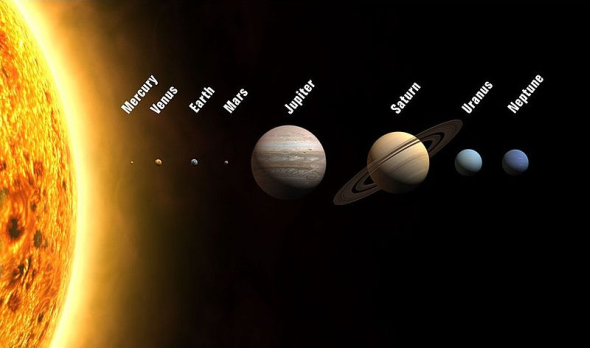
Gezegenler veya yıldızlar sizin işiniz değilse, çizgi filmlerden, filmlerden, romanlardan veya ünlüler, süper kahramanlar, kuşlar, ağaçlar, dağ zirveleri, bulut oluşumları, periyodik tablonun unsurları, vesaire. Olasılıklar sonsuzdur ve işte burada tam bir isim listesi Herhangi bir potansiyel seçeneği kaçırmadığınızdan emin olmak için. Hatta kazara biraz daha eğitimli olabilirsiniz.
Çeşitli cihazlardan oluşan bir parkın tamamını yönetiyorsanız, her cihaz türü için farklı bir ad kuralı kullanabilirsiniz. Örneğin masaüstü bilgisayarlar taş türlerinden çağrılabilirken, dizüstü bilgisayarlar kuş isimleri taşıyabilir. Cihaz türüne göre gitmek yerine, kullanıcıya göre de gidebilirsiniz.
Yaratıcı bir isim bulamıyorsanız veya karar veremiyorsanız, deneyin Bilgisayar Adlandırıcı. Bu küçük web uygulamasında rastgele isimlerden oluşan bir liste var. Anında ilham geliyor! Şofben bana Yellowstone Milli Parkı'nı düşündürdü ve şimdi adını değiştirebileceğim bir cihaz olup olmadığını merak ediyorum. Eski sadık.

WiFi Ağ Adınızı Nasıl Değiştirirsiniz
Bu, WiFi yönlendiricinize nasıl eriştiğinize bağlıdır. Tipik olarak, yönlendiriciye bir LAN kablosu aracılığıyla fiziksel olarak bağlanmanız ve ardından yönlendiricinizin IP adresini tarayıcınızda açarak yönetici panelinde oturum açmanız gerekir. Örneğin Linksys veya Netgear yönlendiricileri için varsayılan IP adresi 192.168.1.1'dir. Varsayılan oturum açma verileri genellikle yönlendiricide not edilir veya çevrimiçi olarak bulunabilir. Herkese açık olarak görüntülenen ağ adı veya SSID (hizmet seti kimliği) Kablosuz Ayarları altında değiştirilebilir.

Android'de Cihazınızı ve Taşınabilir Bağlantı Noktası Adınızı Nasıl Değiştirirsiniz?
Aşağıdaki açıklama, bir Samsung Galaxy cihazında Android 4.1 içindir. Kesin adımlar, Android sürümünüze bağlı olarak değişebilir. Esasen, ana ekranınıza gidin, açın Ayarlar ve ayarı bulun Tethering ve taşınabilir hotspot. Benim için altında bulunur Daha fazla ayar… altında Kablosuz ve ağ başlık.
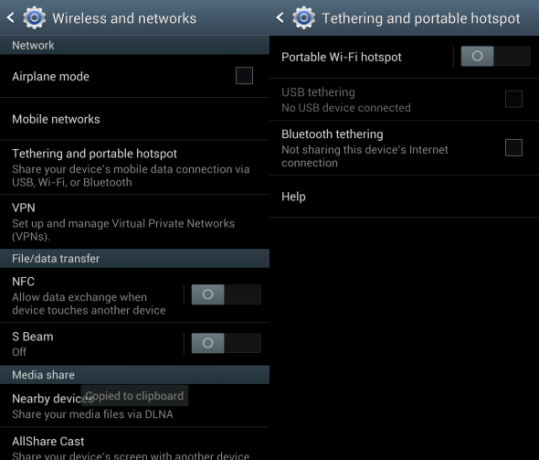
Seçme Taşınabilir Wi-Fi hotspot ve tıklayın Yapılandır sağ altta. Şimdi değiştir Ağ SSID'si ve tıklayın Kaydetmek işiniz bittiğinde.
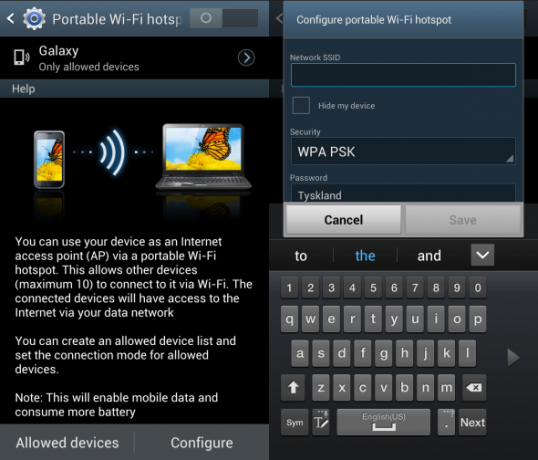
Windows 7'de Bilgisayar Adınızı Nasıl Değiştirirsiniz?
Tıkla Başlangıç düğmesine basın ve açın Kontrol Paneli. Eğer Kontrol Paneli Başlat menünüzde listelenmiyor, bunun yerine onu arayabilirsiniz. Sonra şuraya git Sistem ve Güvenlik, ve aç sistem. Tıklamak Ayarları değiştir bilgisayar adının yanında.

Gelen pencerede tıklayın Değiştirmek… sağ alt köşesinde Bilgisayar adı sekmesinde, yeni bir bilgisayar adı girin, Tamam'ı tıklayın ve bilgisayarınızı yeniden başlatın.
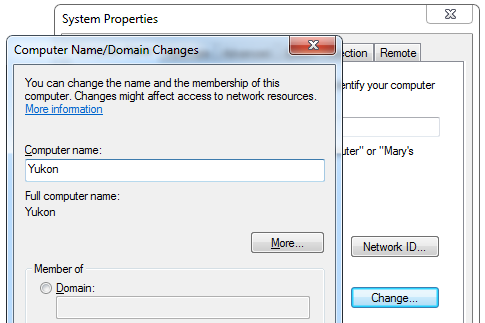
Windows 8'de Bilgisayar Adınızı Nasıl Değiştirirsiniz?
Windows 8'de bilgisayar adını değiştirmek, Windows 7 ile hemen hemen aynı şekilde çalışır. Tek fark, oraya nasıl ulaştığınızdır. Kontrol Paneli. Ekranınızda sıcak bir köşeye gelin ve Arama menüden. Çevirmek Uygulamalar ve bul Kontrol Paneli altındaki seçenek Windows Sistemi.

Ardından, Windows 7 için yukarıda açıklandığı gibi ilerleyin.
Ev Mesajını Al
İsimler harika bir eğlence kaynağıdır. Onları akıllıca kullanın.
Bilgisayarını ne aradın? Ve iş yerindeki cihazlar için harika bilgisayar adı fikirleriniz veya kurallarınız varsa, bunlar nelerdir?
Resim kredisi: Shutterstock üzerinden WiFi, Vikipedi aracılığıyla gezegenler
Tina, on yılı aşkın bir süredir tüketici teknolojisi hakkında yazıyor. Doğa Bilimleri Doktorası, Almanya'dan Diploma ve İsveç'ten Yüksek Lisans derecesine sahiptir. Analitik geçmişi, şu anda anahtar kelime araştırması ve operasyonlarını yönettiği MakeUseOf'ta teknoloji gazetecisi olarak başarılı olmasına yardımcı oldu.